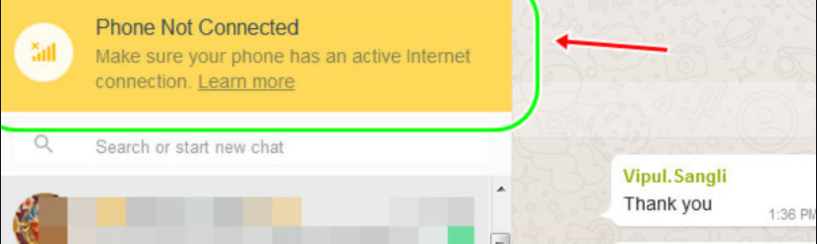Whatsapp Web è l’applicazione online di Whatsapp molto usata (ed apprezzata) dagli utenti perchè consente di poter accedere da qualsiasi dispositivo all’app di messaggistica più popolare al mondo, senza dover installare applicazioni e senza fare complesse configurazioni. Con Whatsapp Web si ha l’accesso al proprio account semplicemente facendo la scansione di un codice QR (col telefono su cui è presente l’app Whatsapp registrata) e da quel momento in poi è possibile inviare/ricevere messaggi comodamente dal computer, tablet o qualsiasi altro dispositivo.
Whatsapp Web però non è sempre impeccabile. Ci sono diverse cose che potrebbero renderlo poco stabile, la connessione internet in primis. Se infatti c’è un problema di stabilità della connessione, Whatsapp Web potrebbe non rimanere connesso.

Queste disconnessioni potrebbero generare non pochi problemi e quindi è indispensabile cercare di trovare una soluzione efficace e duratura. Abbiamo già analizzato il problema di quando Whatsapp Web non si connette e risulta impossibile quindi utilizzare l’applicazione. Qui di seguito invece vedremo cosa fare quando si riesce a collegarsi normalmente a Whatsapp web ma dopo un po’ di disconnette automaticamente e appare il messaggio “Telefono non connesso: Assicurati che il telefono sia connesso ad Internet” e si apre la finestra (raffigurata qui sotto) che mostra il tentativo di raggiungere il telefono
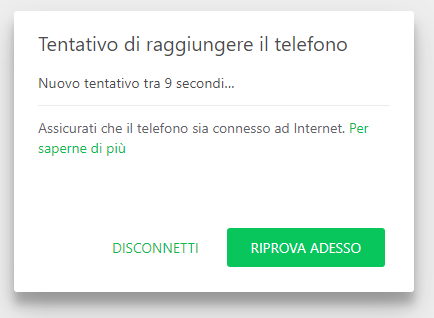
Cosa fare però se il telefono è correttamente e stabilmente connesso ad internet ma Whatsapp Web si disconnette di continuo? Qui di seguito abbiamo raccolto una serie di possibili soluzioni che potranno sicuramente aiutarti a risolvere definitivamente il problema!
Whatsapp Web continua a Disconnettersi? Ecco le soluzioni!
Passo 1. Verifica connessione sul cellulare
Anche se sei sicuro che il telefono sia regolarmente connesso ad internet, apri l’app Whatsapp su di esso e prova a mandare un messaggio di test ad un altro tuo numero o ad un amico.

Verifica così che tutto funzioni normalmente. Se funziona procedi con la soluzione seguente, altrimenti vuol dire che il telefono ha effettivamente problemi di connettività e devi risolverli per poter usare Whatsapp Web. In tal caso è suggeribile riavviare il cellulare e poi prova a ricollegare alla rete (dati o Wi-Fi) assicurandosi che questa volta la connessione internet sia attiva e stabile.
Passo 2. Verifica Connessione del dispositivo su cui usi Whatsapp Web (PC, Mac, Tablet..)
Ovviamente anche il dispositivo su cui usi Whatsapp Web deve essere stabilmente connesso ad internet (es. alla rete Wi-Fi di casa). E’ quindi importante fare delle prove per capire se la connessione è funzionante e se riesci ad aprire altre pagine web, oltre a whatsapp web. Prova anche a disconnettere e riconnettere la connessione sul dispsoitivo e/o a riavviare il router Wi-Fi.
Passo 3. Aggiorna il browser
Indipendentemente se usi Google Chrome, Firefox, Opera, Edge o altri browser, è consigliabile usare sempre l’ultima versione. Quindi prova a verificare se c’è qualche aggiornamento per il tuo browser e se disponibile procedi con tale operazione. Se il problema persiste anche dopo questo aggiornamento continua a verificare le altre soluzioni descritte qui di seguito.
Passo 4. Disabilita Ottimizzazione Batteria sul telefono
Il problema di Whatsapp Web che si disconnette di continuo e che non rimane connesso potrebbe dipendere anche da qualche impostazione di ottimizzazione batteria presente sul telefono (su dispositivi Android principalmente). La procedura per disattivare questa impostazione varia da telefono a telefono a seconda del modello. In generale la procedura dovrebbe essere la seguente
a) Accedi alle Impostazioni del telefono
b) Clicca poi su Applicazioni (o App) e cerca l’app Whatsapp che devi escludere dall’ottimizzazione batteria per farla funzionare sempre e comunque (anche quando la batteria si sta per scaricare)
c) Clicca su “Whatsapp” e poi premi sull’opzione Batteria.
d) Clicca su Ottimizza uso Batteria e poi dall’elenco che si apre cerca Whatsapp e disabilita l’opzione di Ottimizzazione uso Batteria.
Nella figura seguente sono descritti gli ultimi 3 passaggi:
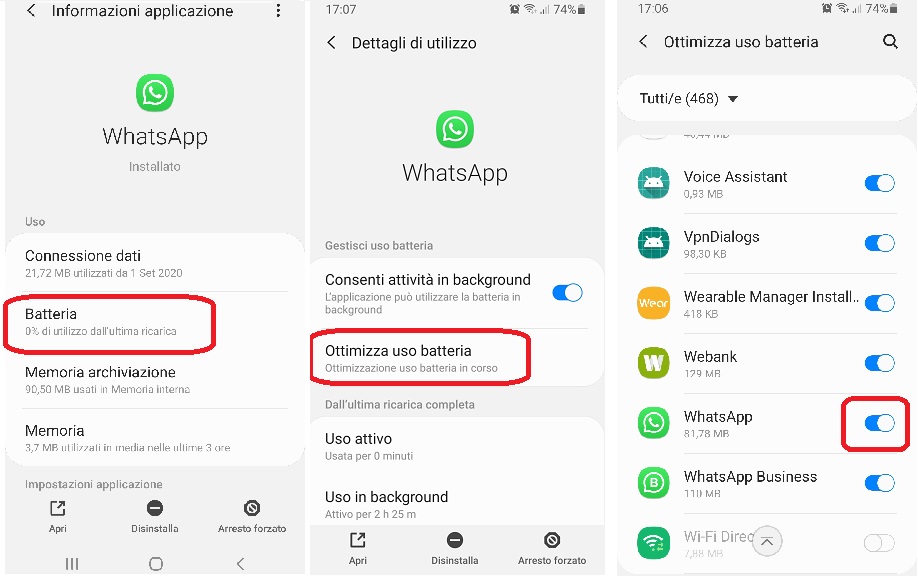
Passo 5. Abilita aggiornamento app in background (se usi iPhone)
Se possiedi un iPhone e hai problemi di disconnessione continua con Whatsapp Web prova ad attivare la funzione “aggiornamento app in background” sul dispositivo iOS. Ecco i 3 semplici step da seguire per fare questa attivazione.
Passaggio 1: Vai alle Impostazioni sul tuo iPhone
Passaggio 2: Vai su Whatsapp (l’app)
Passaggio 3: Abilita l’app “aggiornamento in background”
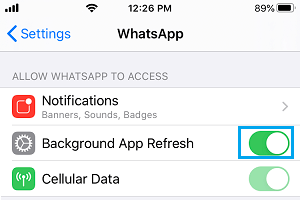
Molti utenti da quando hanno fatto questa modifica, non riscontrano più il fastidioso pop-up giallo (telefono non connesso) su Whatsapp Web! Vale la pena provare se utilizzi un iPhone!
Passo 6. Disabilita Modalità Sospensione sul telefono
Whatsapp Web si disconnette se il telefono va in modalità di sospensione (“sleep mode”) e l’app non può più comunicare con i server WhatsApp o il browser. Succede sia con alcuni telefoni Android che con dispositivi Windows Phone. Per capire se il problema è proprio questo basterà dare un’occhiata al telefono quando Whatsapp Web si disconnettere e capire lo stato del telefono. Se riattivando il telefono Whatsapp Web si ricollega allora il problema è proprio quello e per risolverlo basterà disattivare la modalità “sospensione” sul telefono in modo che rimanga sempre attivo e connesso.
Per far ciò su un dispositivo Android basta accedere alle Impostazioni e cliccare su Schermata di Blocco. Qui cerca e clicca sulla voce Sospensione e poi seleziona l’opzione Mai in basso.
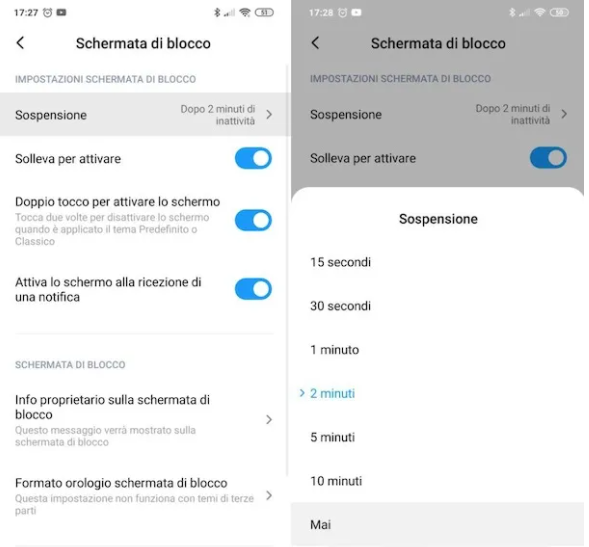

GloboSoft è una software house italiana che progetta e sviluppa software per la gestione dei file multimediali, dispositivi mobili e per la comunicazione digitale su diverse piattaforme.
Da oltre 10 anni il team di GloboSoft aggiorna il blog Softstore.it focalizzandosi sulla recensione dei migliori software per PC e Mac in ambito video, audio, phone manager e recupero dati.